
Як завантажити, встановити, налаштувати і відключити стрічку Яндекс.Дзен на комп'ютері, ноутбуці: інструкція. Як оновити Яндекс.Дзен? Як прибрати Яндекс.Дзен зі стартової сторінки браузера, з візуальних закладок?
Огляд і покрокова інструкція по встановленню та налагодженню розширення для браузерів новинної стрічки «Яндекс.Дзен».
Навігація
- Що таке розширення «Яндекс.Дзен» і як воно працює?
- Як завантажити і встановити розширення «Яндекс.Дзен» на комп'ютер або ноутбук: покрокова інструкція
- Як налаштувати відображення матеріалів в стрічці «Яндекс.Дзен»?
- Як відключити розширення «Яндекс.Дзен» і візуальні закладки?
- ВІДЕО: Що таке «Яндекс.Дзен» і як ним користуватися?
Кожна компанія, яка розробляє програмне забезпечення і надає користувачам ПК різноманітні послуги в мережі Інтернет, постійно прагне вдосконалити свої продукти з метою залучення нових клієнтів і утримання старих.
Найбільша російська компанія « Яндекс», Відома у багатьох країнах створенням однойменної пошукової системи, розробила власний браузер і випустила ряд розширень для нього і таких популярних оглядачів, як Google Chrome і Mozilla Firefox. Одним з нових і швидко набирають популярність є розширення « Яндекс.Дзен».
З нашої статті Ви зможете дізнатися, що таке розширення « Яндекс.Дзен», Як його завантажити і встановити на різні браузери.

Зображення 1. Керівництво по встановленню та налагодженню розширення «Яндекс.Дзен» на різні браузери.
Що таке розширення «Яндекс.Дзен» і як воно працює?
- Перед тим, як переходити до установки « Яндекс.Дзен», В першу чергу необхідно зрозуміти, що це за розширення і чи потрібне воно Вам. « Яндекс.Дзен»Є розширенням для браузерів, що виводить новинну стрічку та іншу інформацію, яка може бути цікава користувачеві.
- Інформація в стрічці « Яндекс.Дзен»Відбирається виключно з урахуванням інтересів користувача і грунтується на його запити в пошукових системах Яндекс і Google. Наприклад, якщо Ви цікавитеся комп'ютерними іграми і часто шукайте інформацію про них в Інтернеті, розширення « Яндекс.Дзен»Буде сповіщати Вас про вихід ігрових новинок, запуск нових ігрових серверів, публікації цікавих оглядів та інші новини ігрової індустрії.
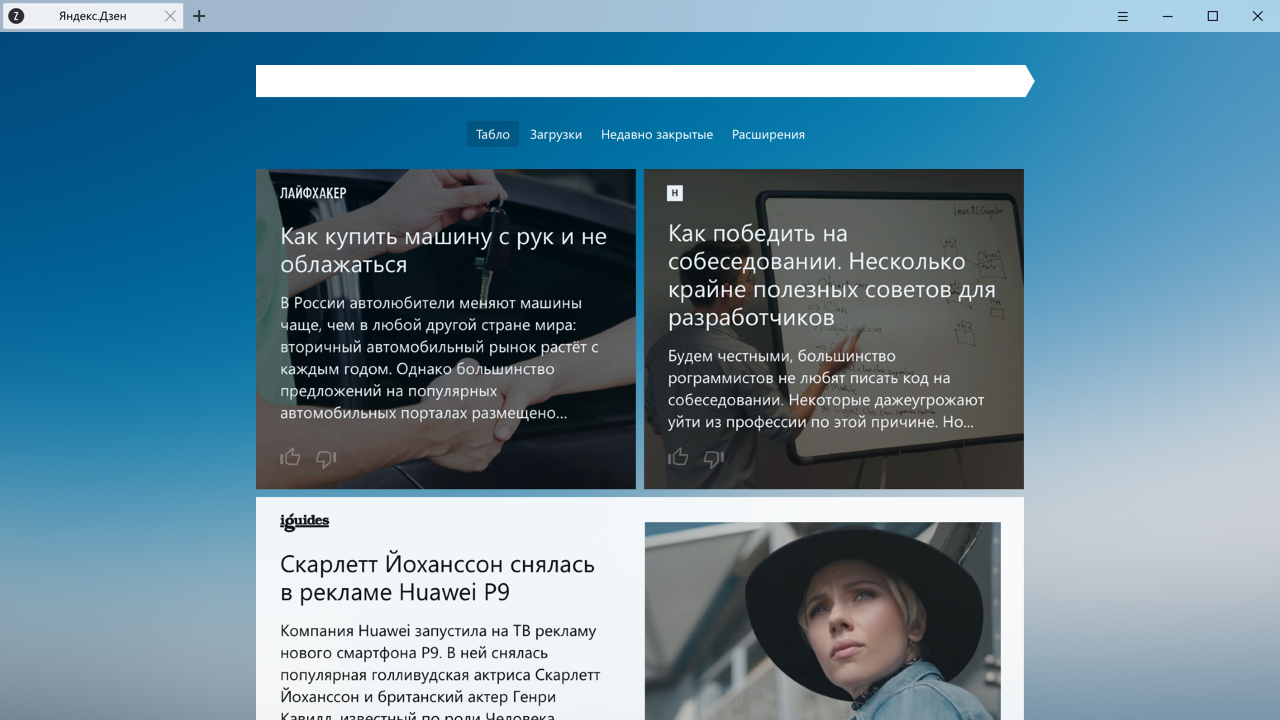
Зображення 2. Новинна стрічка «Яндекс.Дзен».
- Для перегляду стрічки користувачеві досить лише прокручувати сторінку і вибирати потрібні йому матеріали. До того ж " Яндекс.Дзен»В автоматичному режимі видаляє зі стрічки повторювані новини.
Як завантажити і встановити розширення «Яндекс.Дзен» на комп'ютер або ноутбук: покрокова інструкція
стрічку « Яндекс.Дзен»Можна використовуватися як на рідному браузері Яндекса, так і на браузерах Google Chrome і Mozilla Firefox. На жаль, користувачам браузерів Opera і Safari дане розширення поза зоною досяжності.
ВАЖЛИВО: Стрічку « Яндекс.Дзен»Можна читати не маючи Яндекс-аккаунта. Але, в такому разі, розширення не зважатиме на Ваші переваги і Ви будете бачити в стрічці ті матеріали, які мають найбільшу популярність серед користувачів.
Якщо Ви хочете персоналізувати стрічку, увійдіть до свого облікового запису Яндекс або створіть її, пройшовши просту реєстрацію за цим посиланням.
Установка розширення «Яндекс.Дзен» в яндекс.браузер
- У браузері від Яндекса розширення « Яндекс.Дзен»Встановлено і активовано за замовчуванням. Для того, щоб почати її читати, Вам достатньо відкрити нову вкладку і прокрутити сторінку вниз для читання стрічки. Якщо стрічка на новій вкладці відсутня, переконайтеся, що у Вас встановлена \u200b\u200bактуальна версія браузера. Завантажити його останню версію можна по цим посиланням.
Установка розширення «Яндекс.Дзен» в браузерах Google Chrome і Mozilla Firefox
Установка стрічки Дзен в браузерах Google Chrome і Mozilla Firefox здійснюється наступним чином:
Крок 1.
- Відкрийте браузер, розгорніть віконце основного його меню, натиснувши на відповідний значок у верхньому правому куті, в списку наведіть курсор мишки на рядок « додаткові інструменти»І з бічного списку виберіть рядок« розширення».
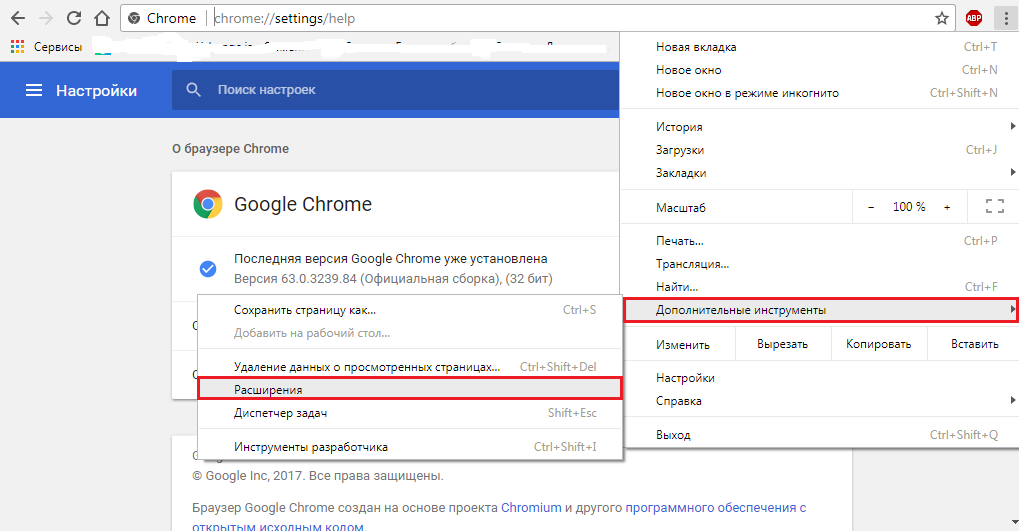
Зображення 3. Запуск браузера і перехід до його розширенням.
крок 2.
- У вікні з розширеннями зійдіть в самий низ і клацніть лівою кнопкою мишки по посиланню « Інші розширення».
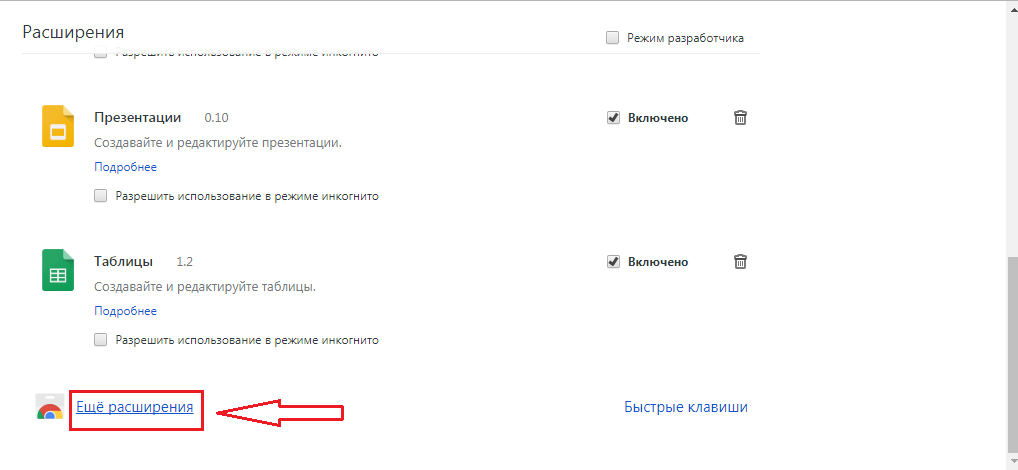
Зображення 4. Вхід в магазин розширень браузера.
крок 3.
- Ви потрапите в магазин розширень браузера. З лівого боку вікна в пошуковому рядку введіть запит « Візуальні закладки Яндекс»І натисніть клавішу« Enter».
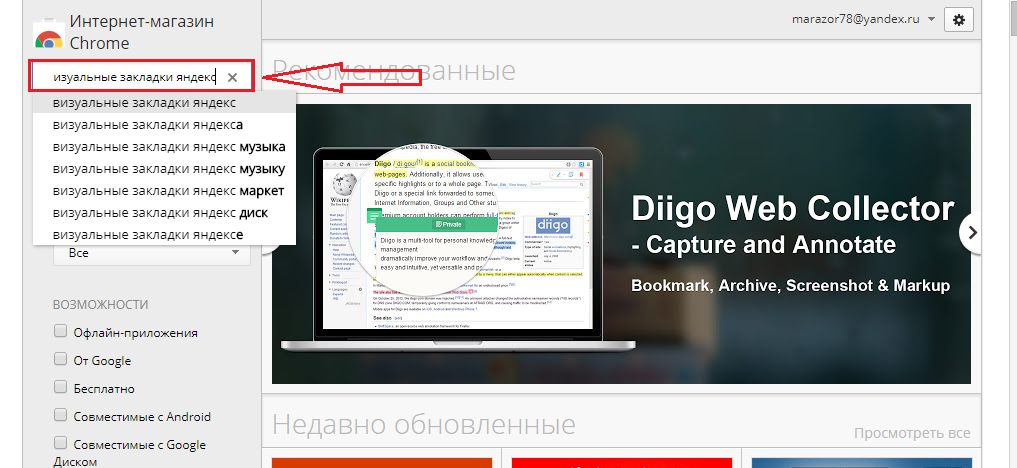
Зображення 5. Пошуку розширення від Яндекс в магазині браузера.
крок 4.
- У правій частині сторінки відобразиться список результатів пошуку. Натисніть кнопку « встановити»Навпроти результату« Візуальні закладки" з поміткою " елементи Яндекс».
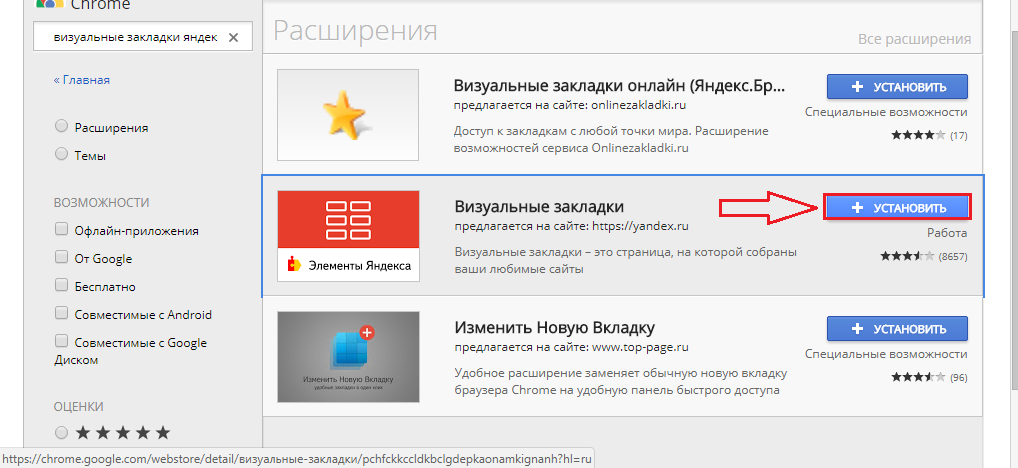
Зображення 6. Установка розширення «Яндекс.Дзен» в браузер.
крок 5.
- Під сплив віконці ознайомтеся з інформацією про програму та клацніть на кнопці « встановити розширення».
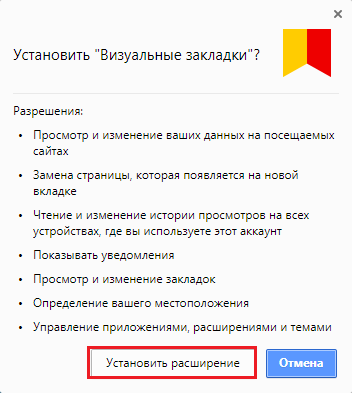
Зображення 7. Підтвердження установки розширення.
крок 6.
- Дочекайтеся завершення процесу установки. Сигналом про те, що розширення було встановлено, послужить поява відповідного значка у верхньому правому кутку сторінки.
- Для активації закладок Яндекс клікніть по ньому лівою кнопкою мишки.
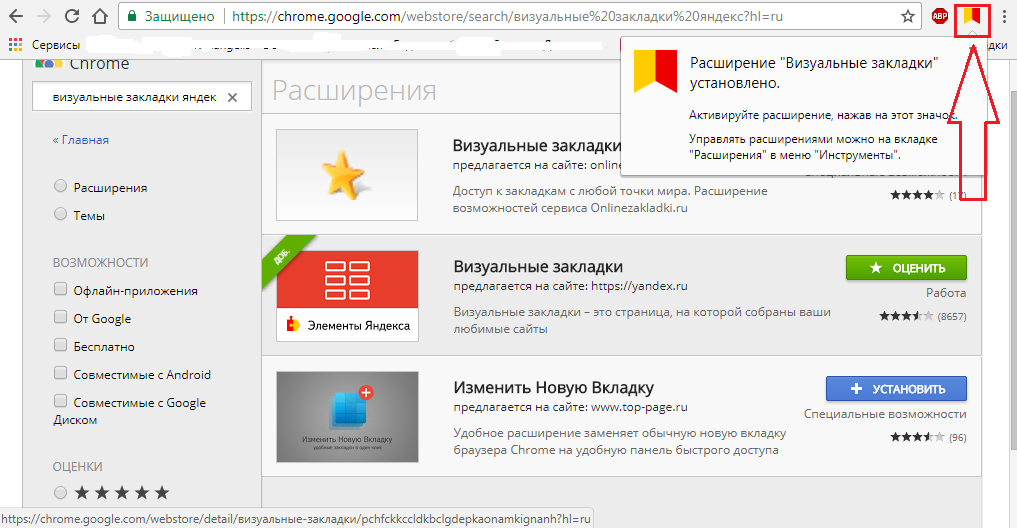
Зображення 8. Запуск розширення «Яндекс.Дзен».
крок 7.
- Відкрийте нову вкладку і Ви побачите список часто відвідуваних Вами сайтів, під яким розташувалася стрічка Дзен.
- Установка розширення в браузері Mozilla Firefox відбувається точно таким же чином.
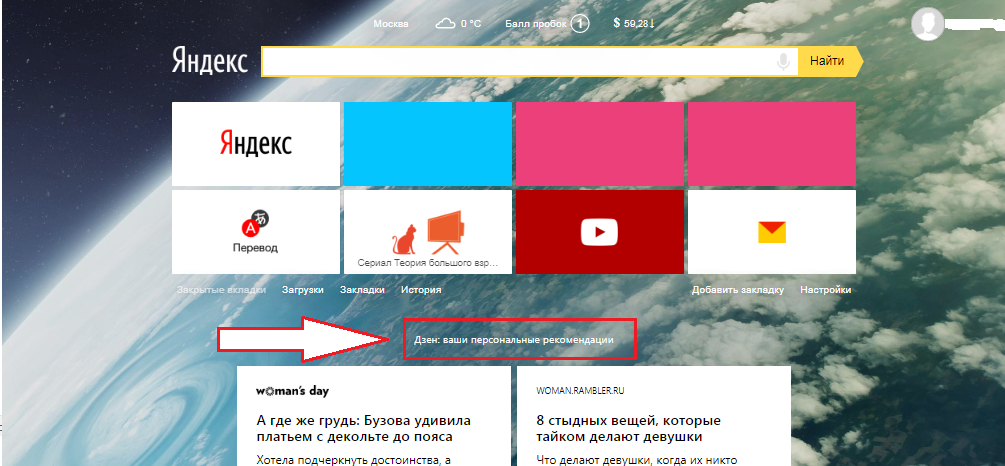
Зображення 9. Перевірка працездатності розширення.
Як налаштувати відображення матеріалів в стрічці «Яндекс.Дзен»?
- Після встановлення розширення « Яндекс.Дзен»В стрічці відображається та інформація, яка цікава більшості користувачів. Для того, щоб в стрічці відображалися цікаві Вам матеріали, розширенню може знадобитися кілька днів Вашої активної користування пошуковими системами.
- Прискорити цей процес можна методом блокування тих джерел, які вже відображаються у Вас в стрічці. Для цього клікніть по значку з пальцем вниз під небажаної новиною і в віконці, що з'явилося виберіть « Заблокувати цей джерело». В результаті " Яндекс.Дзен»Припинить відображення новин з даного сайту.
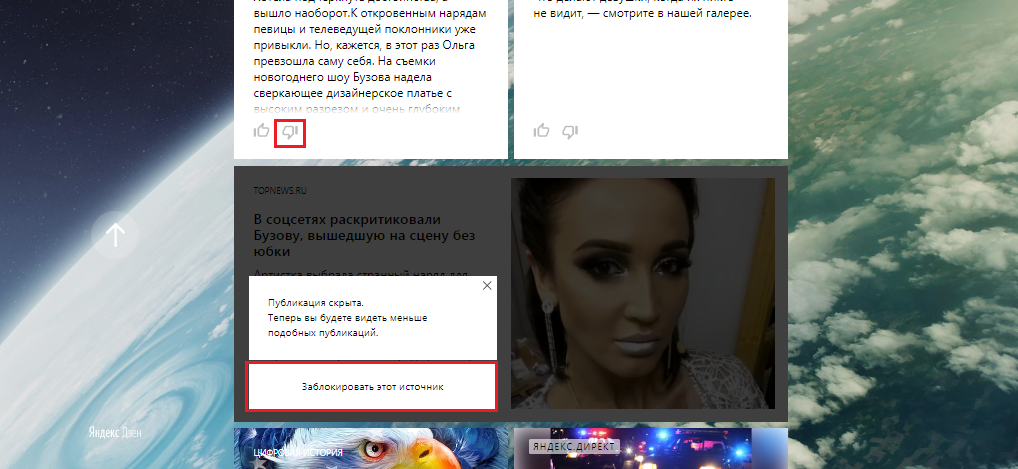
Зображення 10. Блокування непотрібного контенту в стрічці Дзен.
- Якщо Вам сподобався сайт і Ви хочете отримувати з нього більше матеріалів в стрічці, ставте йому палець вгору і тоді він буде відображатися частіше.
Як відключити розширення «Яндекс.Дзен» і візуальні закладки?
Якщо Ви хочете тимчасово відключити стрічку Дзен або назавжди видалити її, то зробити це можна в такий спосіб:
Крок 1.
- Запустіть браузер і в верхньому правому куті натисніть правою кнопкою мишки по значку розширення « Яндекс.Дзен». У списку виберіть рядок « Керувати розширеннями».
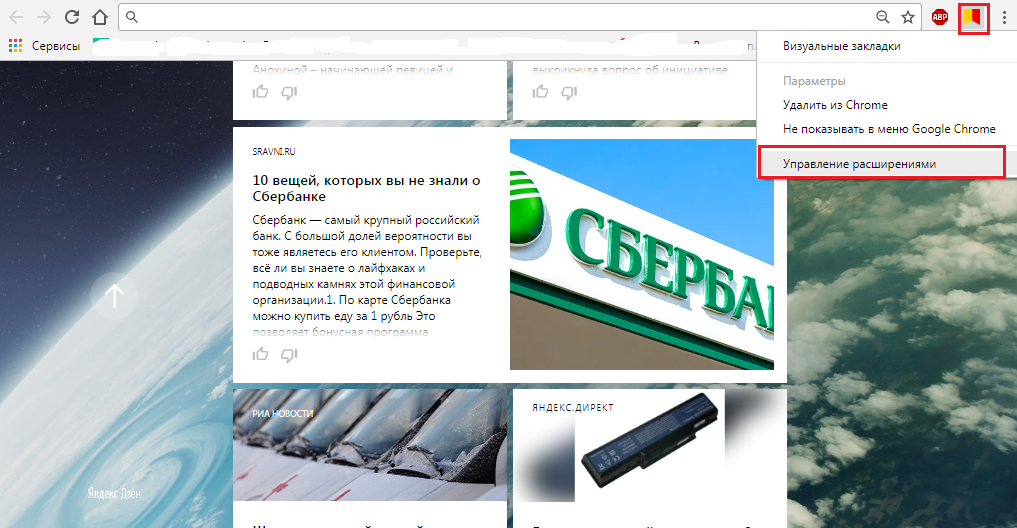
Зображення 11. Перехід до відключення або видалення розширення «Яндекс.Дзен».
крок 2.
- На сторінці, знайдіть розширення « Візуальні закладки»І навпроти нього зніміть галочку для тимчасового відключення.
- Якщо Ви хочете повністю видалити розширення браузера, то клікніть по значку кошика і слідуйте підказкам на екрані.
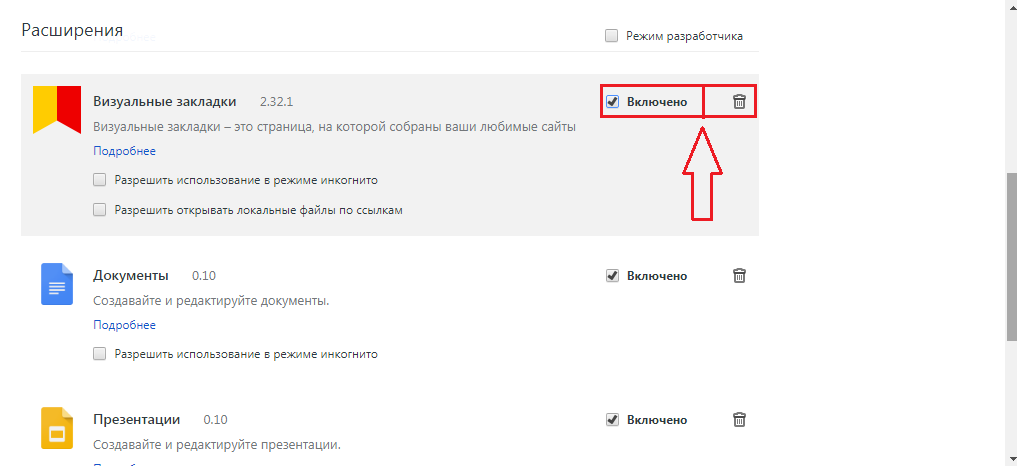
Зображення 12. Тимчасове відключення або повне видалення розширення.
